Sadržaj

Mnoge korisnike Apple Watcha zapanji kada prvi put vide zaslon svog sata naopako. Sigurno osjećaju da njihov sat ima grešku njima nepoznatu. Međutim, nedostatak obično nije uzrok preokrenutog Apple Watcha.
Brzi odgovorApple Watch je naopako jer ste ga stavili u pogrešnu ruku ili zapešće . Još jedna sumnja na preokrenuti Apple Watch je neodgovarajuće postavke sata u vašem Apple Watchu.
Ovaj članak će objasniti kako ova dva faktora čine vaš Apple Watch naopako. Također će pokriti druge aspekte koji mogu vaš Apple Watch učiniti naopako. Također ćete naučiti kako popraviti Apple Watch koji je naopako.
Sadržaj- Zašto je moj Apple Watch naopako?
- Razlog #1: Netočno Položaj zapešća
- Razlog #2: Pogrešne postavke orijentacije sata
- Kako popraviti naopako Apple Watch
- Popravak #1: Postavite svoju jabuku Gledajte s druge strane
- Popravak #2: Promijenite postavke orijentacije
- Popravak #3: Promijenite fotografiju brojčanika Apple Watcha
- Popravak #4: Isključite i ponovno pokrenite Apple Watch i iPhone
- Popravak # 5: Ažurirajte svoj Apple Watch
- Zaključak
Zašto je moj Apple Watch naopako?
Neispravan položaj zapešća i pogrešna postavka u vašem Apple Watchu značajni su razlozi zašto je vaš Apple Watch okrenut naopako.
Informacije u nastavku objašnjavaju zašto su tidva faktora okreću vaš Apple Watch naopako.
Razlog #1: Nepravilan položaj zapešća
Prema zaštitnim znakovima, Apple je dizajnirao svoj sat za postavljanje na desnu ruku . Ne zna se zašto je namijenjena samo desnoj ruci. Međutim, to bi moglo biti zbog velike populacije velikog broja dešnjaka.
Ako svoj Apple Watch stavite na desnu ruku, on će se pravilno orijentirati, a zaslon će biti uspravan.
Međutim, ako je stavite na lijevu ruku, promijenit će položaj Digital Crown . Kao rezultat toga, zaslon vašeg sata će se okrenuti i okrenuti se naopako.
Razlog #2: Pogrešne postavke orijentacije sata
Jer Apple Inc. zna da nisu svi korisnici Apple Satovi su za dešnjake, omogućili su i ljevacima da koriste svoj sat. Stoga je Apple Watch bilateralan, što znači da ga možete koristiti s obje ruke.
Ova dvostrana mogućnost Apple Watcha može se popraviti u Postavkama Apple Watcha. Prema zadanim postavkama orijentacija Apple Watcha postavljena je na desnu ruku.
Stoga će Apple Watch nositi na lijevoj ruci kada su postavke orijentacije postavljene na desnu stranu i izgledati naopako. Slično tome, ako nosite Apple Watch na desnoj ruci kada su postavke orijentacije postavljene na lijevu, on će izgledati naopako.
Kako popraviti naopako okrenut Apple Watch
PopravitiApple Watch koji je okrenut naopako, trebate postaviti sat na ruku koja odgovara onoj u postavkama vašeg sata.
U nastavku ćete vidjeti različite načine za popravak Apple Watcha okrenutog naopako.
Vidi također: Kako izbrisati poruke u aplikaciji TinderPopravak #1: Postavite svoj Apple Watch na drugu ruku
Skinite svoj sat i stavite ga na drugu ruku ako se pojavi u Postavkama orijentacije naopako na vašem Apple Watchu .

Popravak #2: Promijenite postavke orijentacije
S druge strane, ako ne želite staviti svoj Apple Watch, možete promijeniti postavke za poravnanje s vašom rukom.
Vidi također: Možete li imati dva modema u jednoj kući?Evo kako promijeniti postavke orijentacije Apple Watcha pomoću Apple Watcha.
- Pritisnite “ Digital Crown .
- Kliknite Postavke > “Općenito” > “Orijentacija” .
- Odaberite lijevo ili desno zapešće.
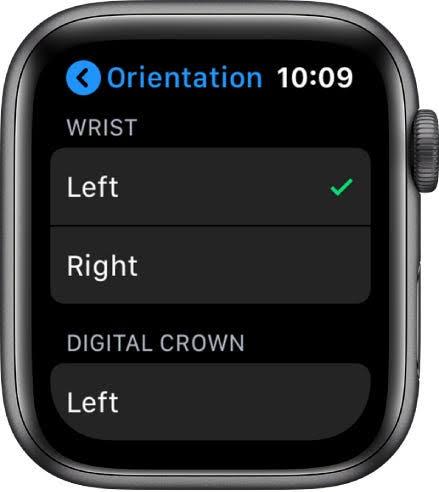
Popravak #3: Promijenite fotografiju brojčanika Apple Watcha
Fotografija lica Apple Watcha može se naviknuti na ruku i skupove vaš Apple Watch.
Stoga, ako se vaš Apple Watch ne uspije vratiti u uspravan položaj, trebate promijeniti brojčanik sata .
Popravak #4: Isključite i Ponovno pokrenite Apple Watch i iPhone
Ponekad gore navedene metode popravka možda neće uspjeti. Pomoći će vam ako ponovno pokrenete svoj iPhone i Apple Watch kako biste izbrisali stare zapise . Ova će radnja utjecati na nove postavke i omogućiti vašem iPhoneu neometanu sinkronizaciju s vašimApple Watch.
Za ponovno pokretanje Apple Watcha, istovremeno pritisnite bočni gumb i Digital Crown najmanje najmanje 10 sekundi. Pritisnite dva gumbe dok se ne pojavi Apple logo.
Za ponovno pokretanje iPhonea 8+ ili ranijih modela, pritisnite i držite gumb za uključivanje oko 5 sekundi . Pomoglo bi ako pritisnete gumbe dok se ne pojavi klizač za isključivanje.
Za ponovno pokretanje iPhonea X, 11, 12 ili 13 držite bilo koje tipke za glasnoću i bočnu tipku oko 5 sekundi . Nakon toga vidjet ćete da se pojavljuje klizač za isključivanje.
Popravak #5: Ažurirajte svoj Apple Watch
Postoji šansa da bi se vaš Apple Watch mogao loše ponašati kada watchOS je zastario . Ažuriranje operativnog sustava vašeg Apple Watcha popravlja greške i poboljšava funkciju sata .
Ako dobijete ažuriranje u kojem piše da je vaš Apple Watch zastario, trebali biste ga ažurirati. Također, možda ćete morati ažurirati svoj Apple Watch ako ste nedavno ažurirali svoj iPhone.
Evo kako ručno ažurirati svoj watchOS na svom Apple Watchu.
- Povežite svoj sat na Wi-Fi .
- Otvorite aplikaciju Postavke vašeg Apple Watcha.
- Kliknite “Općenito” > “Ažuriranje softvera” . Vidjet ćete gumb “Instaliraj” ako je ažuriranje softvera dostupno.
- Kliknite gumb “Instaliraj” i slijedite upute za nastavak.
Zaključak
Ne bi trebalo biti aiznenađenje kada je vaš Apple Watch naopako. To može značiti samo da ste svoj sat stavili na krivu ruku. Da biste vratili svoj Apple Watch u uspravan položaj, trebali biste ga pokušati staviti u suprotne ruke. U suprotnom, možete promijeniti postavke Apple Watcha, ponovno pokrenuti sat ili ažurirati watchOS.
